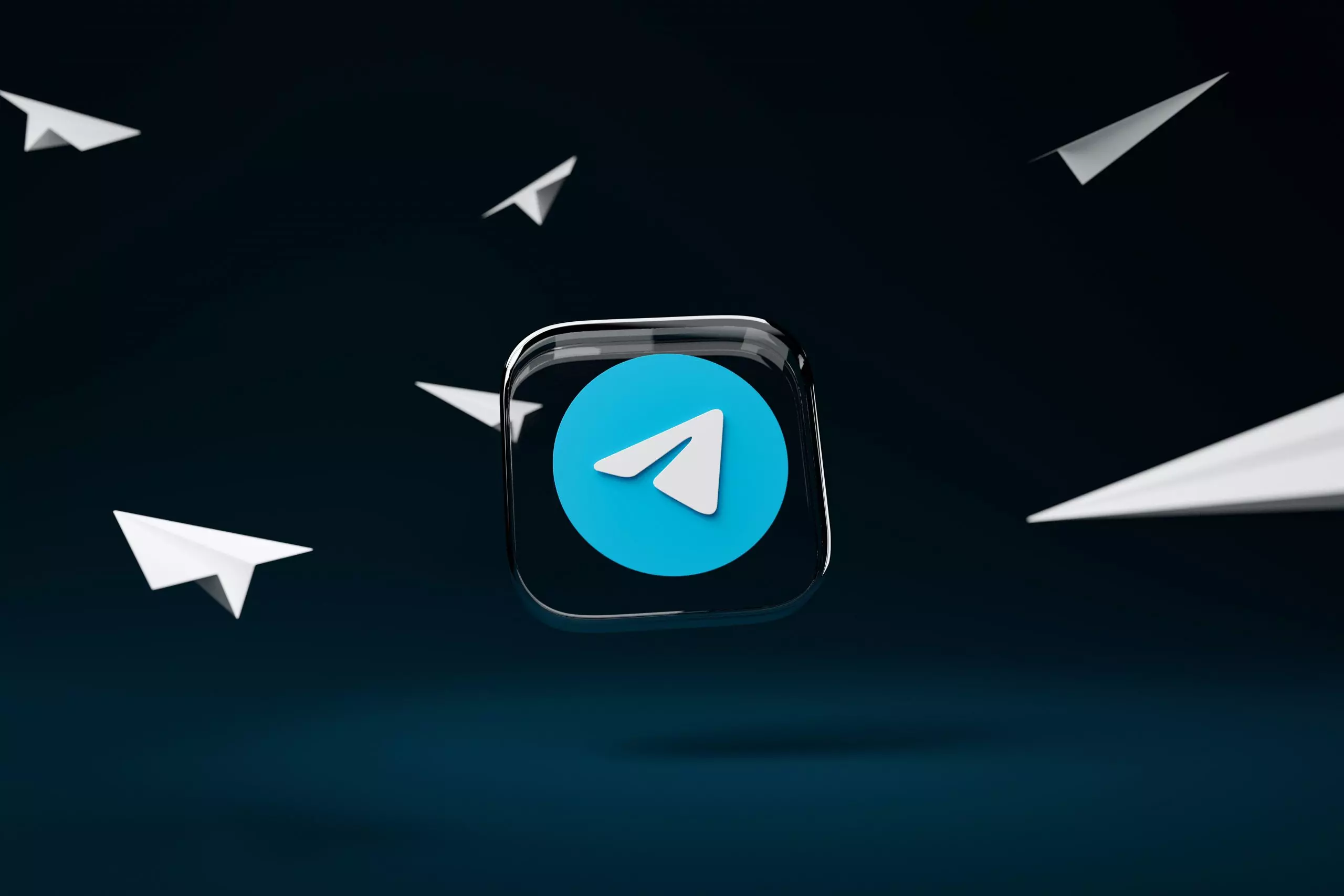Vijf dingen die elke TechNet-abonnee moet doen voor het te laat is

Microsoft heeft deze week aangekondigd dat het van plan is om haar TechNet-abonnementen op pensioen te sturen. De klok tikt dus voor Technet-abonnees die nog zo lang mogelijk toegang willen krijgen tot de voordelen van de dienst.
Daarom heb ik een overzicht samengesteld van vijf dingen die elke TechNet-abonnee zo snel mogelijk zou moeten doen, om onaangename verrassingen te vermijden.
1. Controleer de vervaldatum van je abonnement
Het TechNet-abonnementenportaal blijft nog open tot 30 september 2014, maar je abonnement zal waarschijnlijk al vroeger vervallen.
[related_article id=”161452″]
Na aan te melden op je TechNet-account, klik je op ‘Mijn Account’ in de navigatiebalk. Je komt dan terecht op de beheerconsole, waar je op zoek moet gaan naar het ‘Account’-venster.
Hier vind je de status en vervaldatum van je account. Gewapend met die informatie kan je beslissen wat je moet doen voor 31 augustus 2013. Dat is de datum waarop Microsoft stopt met het aanbieden van nieuwe TechNet-abonnementen. Nieuwe abonnementen kunnen nog geactiveerd worden tot 30 september 2013.
Als je abonnement vervalt tussen nu en 30 september 2013, kan je nog eenmaal je abonnement voor een extra jaar vernieuwen. Abonnementen die vervallen op 1 oktober 2013 of later, kunnen niet meer verlengd worden.
Als je abonnement redelijk snel vervalt (voor het einde van 2013 bijvoorbeeld), kan je overwegen om alvast een nieuw abonnement aan te schaffen en het kort voor 30 september 2013 te activeren. Zo kan je nog het langst genieten van de TechNet-voordelen.
Je doet er ook goed aan om uit te zoeken of je in aanmerking komt voor een ander Microsoft-programma, zoals MSDN of het Microsoft Action Pack. Misschien kom je met deze alternatieven wel voordeliger uit.
2. Claim de productsleutels die je nodig hebt
Voor elk product waar je met jouw abonnement toegang toe hebt, heb je recht op een bepaald aantal productsleutels (die elk afzonderlijk heel wat activeringen toelaten).
Tijdens de afgelopen jaren heeft Microsoft het aantal productsleutels naar beneden gehaald voor producten als Windows en Office, waar regelmatig gepirateerde versies van verschijnen. Vroeger kon je bijvoorbeeld tien sleutels van een Windows-versie krijgen, nu zijn dat er nog drie.
Als je er aan hebt gedacht om zoveel mogelijk productsleutels te downloaden als was toegelaten toen je abonnement nog nieuw was, dan vindt je die sleutels nog steeds in je account. Sommige producten, zoals consumentenversies van Windows, behoren niet langer tot de TechNet-abonnementen, maar sleutels die je hebt geclaimd voordat deze producten werden verwijderd, zijn nog steeds geldig en beschikbaar.
Je kan nieuwe productsleutels genereren voor elk product in de lijst of via de ‘Productsleutels’-pagina. Onthoud wel dat Microsoft maar toelaat om maximaal tien productsleutels per dag te claimen.
3. Bewaar je lijst met productsleutels
Wanneer je aangemeld bent op je TechNet-account, kan je je hele lijst met productsleutels raadplegen op de ‘Productsleutels’-pagina. Microsoft adviseert om een lokale backup van die sleutels te bewaren, een advies dat ik ten volle bijtreed.
Er zijn minstens drie manieren om je lijst met productsleutels te bewaren:
- Selecteer de hele lijst en kopieer hem naar Word, Evernote, Google Docs of eender welke andere software voor het opslaan van tekstbestanden.
- Gebruik je OneNote, open de pagina dan in Internet Explorer, rechterklik en verstuur de pagina naar OneNote.
- Download de lijst in XML-formaat door te klikken op de knop ‘Exporteren naar XML’ in de rechterbovenhoek van de pagina. Je kan de lijst dan openen in Excel of een andere XML-editor.
Bewaar het gedownloade bestand op een veilige locatie.
4. Download installatiebestanden en bewaar ze lokaal
Een TechNet-abonnement geeft je het recht om de installatiebestanden te downloaden van alle producten waar je met jouw abonnement toegang toe hebt. Deze bestanden zijn gewoonlijk ISO’s die je dan op een schijfje kan branden of via een virtuele schijf kan mounten.
Als je denkt dat bepaalde programma’s ooit nog wel eens hun nut kunnen bewijzen, nadat je TechNet-abonnement vervallen is, dan is nu het moment om te downloaden wat je nodig hebt. Let er wel op dat veel producten zowel in een x86- als x64-versie beschikbaar zijn. Om op veilig te spelen, doe je er goed aan beide versies te downloaden.
5. Activeer je Office 365-abonnementsvoordelen
Elk TechNet-abonnement bevat vijf Office 365 Enterprise-licenties, die een jaar geldig zijn. Dat jaar begint op de dag dat je het abonnement activeert en is niet gebonden aan de vervaldatum van je TechNet-abonnement.
Vervalt je TechNet-abonnement volgende week, maar activeer je de Office 365-licenties vandaag, dan kan je die licenties nog een jaar lang gebruiken. Om de licenties te activeren, meld je je aan op TechNet en ga je naar de ‘Mijn Account’-pagina. Klik op ‘Activeer Office 365’ om van start te gaan.
Als je reeds een Office 365 Enterprise-account hebt, kan je de TechNet-licenties hier aan toewijzen. Log in met je bestaande account om de vijf licenties aan je account toe te wijzen. Elk van de vijf licenties geeft je het recht om Office 2013 ProPlus-software op maximaal vijf toestellen te installeren.